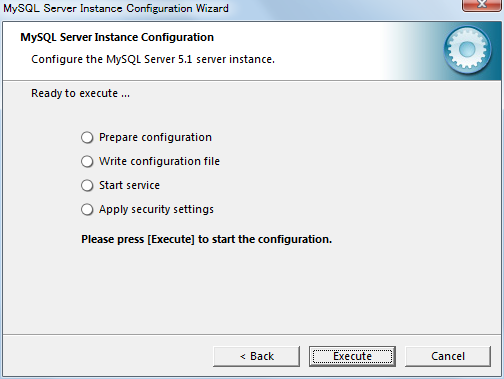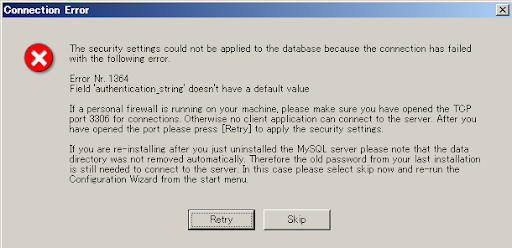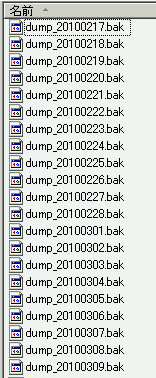「Windows + Apache + MySQL + PHP」の環境を構築する際に、いつも複数のサイトを見ながら設定していたのでまとめてみた。ただし、最低限のことしかしていない、且つ、開発環境を想定した設定になっているので、運用環境を構築する際には厳に注意されたし。なお、以下の手順は「apache2.2」、「php5.3」におけるインストール設定手順を記載している。
apacheの設定(httpd.confの設定)
標準ポートの変更
Listen 8080
↓
Listen 80
ドキュメントルートの変更
DocumentRoot "C:/Program Files/Apache Software Foundation/Apache2.2/htdocs"
↓
DocumentRoot "C:/www"
<Directory "C:/Program Files/Apache Software Foundation/Apache2.2/htdocs">
↓
<Directory "C:/www">
日本語を優先的に表示
#Include conf/extra/httpd-languages.conf
↓
Include conf/extra/httpd-languages.conf
日本語を優先的に表示2
※C:¥[apacheインストールフォルダ]¥conf¥extra¥httpd-languages.confを修正
#DefaultLanguage nl
↓
DefaultLanguage ja
LanguagePriority en ca cs da de el eo es et fr he hr it ja ko ltz .....
↓
LanguagePriority ja en ca cs da de el eo es et fr he hr it ko ltz .....
AddDefaultCharset utf-8 (※行追加)
CGIおよびPHPの実行許可
#AddHandler cgi-script .cgi
↓
AddHandler cgi-script .cgi
PHPモジュールの追加(※以下の行をすべて追加)
LoadModule php5_module "C:¥php¥php5apache2_2.dll"
PHPIniDir "C:¥php"
AddType application/x-httpd-php .php
PHPの設定(php.iniの設定)
環境変数へパスを追加
PHPインストールフォルダをWindowsの環境変数へ登録する。
php.iniの作成
php.ini-developmentかphp.ini-productionをリネームしてphp.iniを作成。
インクルードパスの修正(PEARのパスを追加)
※PEAR等のライブラリを使用しない場合は不要
※PEARのインストールは【ここらへん】をみながらやる
;include_path = ".;c:¥php¥includes"
↓
include_path = ".;c:¥php¥includes;c:¥php¥pear"
ドキュメントルートの指定
doc_root =
↓
doc_root = "c:¥www"
extensionディレクトリの指定
extension_dir = "./"
↓
extension_dir = "c:¥php¥ext"
タイムゾーンの指定
;date.timezone =
↓
date.timezone = "Asia/Tokyo"
mbstringの設定
;extension=php_mbstring.dll
↓
extension=php_mbstring.dll
MySQLへの接続
※MySQLを使わない場合は必要なし。
※他のDBを使用する時は別のサイトを参照の事。
;extension=php_mysql.dll
↓
extension=php_mysql.dll
;extension=php_mysqli.dll
↓
extension=php_mysqli.dll
default_charsetの設定
;default_charset = "iso-8859-1"
↓
default_charset = "UTF-8"
エラーを表示するように変更
※デフォルトでONになってる模様。
display_errors = Off
↓
display_errors = On
mbstringの設定
;mbstring.language = Japanese
↓
mbstring.language = Japanese
;mbstring.internal_encoding = EUC-JP
↓
mbstring.internal_encoding = UTF-8
;mbstring.http_input = auto
↓
mbstring.http_input = pass
;mbstring.http_output = SJIS
↓
mbstring.http_output = pass
;mbstring.encoding_translation = Off
↓
mbstring.encoding_translation = Off
;mbstring.detect_order = auto
↓
mbstring.detect_order = UTF-8,SJIS-win,eucJP-win
;mbstring.substitute_character = none;
↓
mbstring.substitute_character = none
以上